
Werkzeuge: Measure – Messung von Charts
Einführung

Das Werkzeuge „Measure“ dient der Messung diverser Charts. Die Chartauswahl erfolgt beim direkten Aufruf des Werkzeuge „Measure“ völlig frei durch den Anwender. Wird die Messung hingegen über einen Abläufe aufgerufen, ist das Chart i.d.R. im Abläufe vorgegeben.
Vorinstalliert sind die Charts für die Maschinenkalibrierung, diverse Profiling-Charts, sowie mehrere Keile zur Qualitätskontrolle.
Beim Aufruf dieses Werkzeuge erscheint zuerst das Fenster zum Verbinden mit dem Messgerät. AccurioPro ColorManager hat Schnittstellen zu folgenden Spektralphotometern:
Streifenlesende Handmessgeräte: | |
|---|---|
MYIRO-1 | USB / Netzwerk (WLAN) |
FD-7 / FD-5 BT | USB |
i1Pro / i1Pro 2 | USB |
Automatisch scannendes Spektralphotometer: | |
|---|---|
MYIRO-9(FD-9) | USB / Netzwerk (Ethernet) |
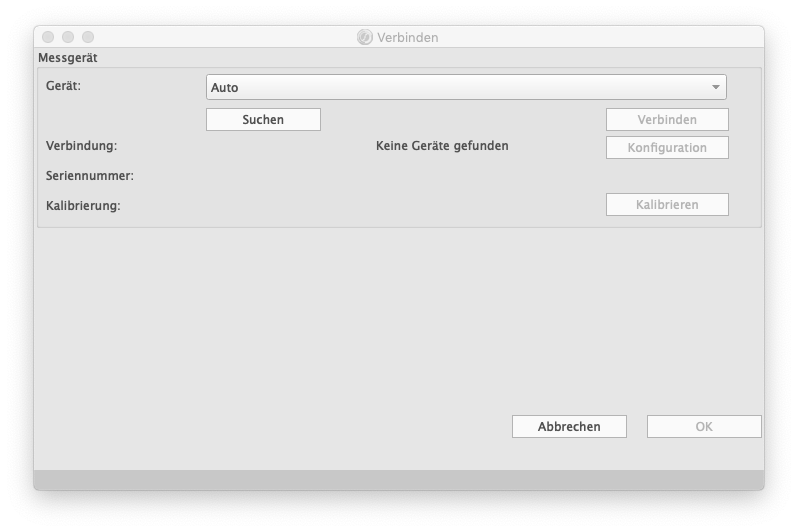
Schließen Sie das gewünschte Messgerät an Ihren Computer an. AccurioPro ColorManager versucht automatisch die Verbindung zum zuletzt benutzten Gerät herzustellen. Sie können das Gerät aber auch selbst aus der Liste auswählen und mit dem Button „Connect“ verbinden. Wird Ihr Gerät noch nicht angezeigt, können sie mit dem Button „Rescan“ die USB-Anschlüsse und das Netzwerk nochmals scannen lassen.
- Das MYIRO-9(FD-9) kalibriert sich in regelmäßigen Abständen selbstständig während der Messung. Hierfür ist keine manuelle Kalibrierung nötig.
- Bei MYIRO-1 und i1Pro bringen Sie die Kalibrierkappe (MYIRO-1) bzw. die Kalibrierplatte (i1Pro) am Gerät an und klicken im Verbinden-Fenster auf den Button „Calibrate“.
- Mit FD-7 und FD-5BT lösen Sie die Kalibrierung am Messgerät aus. Machen Sie dazu einfach eine Spotmessung auf der Kalibrierkachel:
- Setzen Sie den Spot-Messschuh am FD-7/FD-5BT an
- Setzen Sie das Messgerät inkl. Spot-Messschuh auf die Kalibrierkachel
- Drücken Sie das FD-7/FD-5BT herunter, bis die Kalibrierung abgeschlossen ist.
Nachdem sie die Verbindung zu einem Messgerät hergestellt und die Kalibrierung abgeschlossen haben, klicken sie auf „OK“. Das Messfenster öffnet sich. Dort wählen Sie das gewünschte Chart und führen die gewünschte Messung durch.
Nach der Messung können die Messdaten in verschiedenen Formaten exportiert (siehe Datei Export und Drucken) oder mit den Werkzeuge „Profiler“ und „Analyze“ direkt in AccurioPro ColorManager verarbeitet werden.
Arbeitsablauf Beispiel 1: Messung eines Profilierungs-Charts
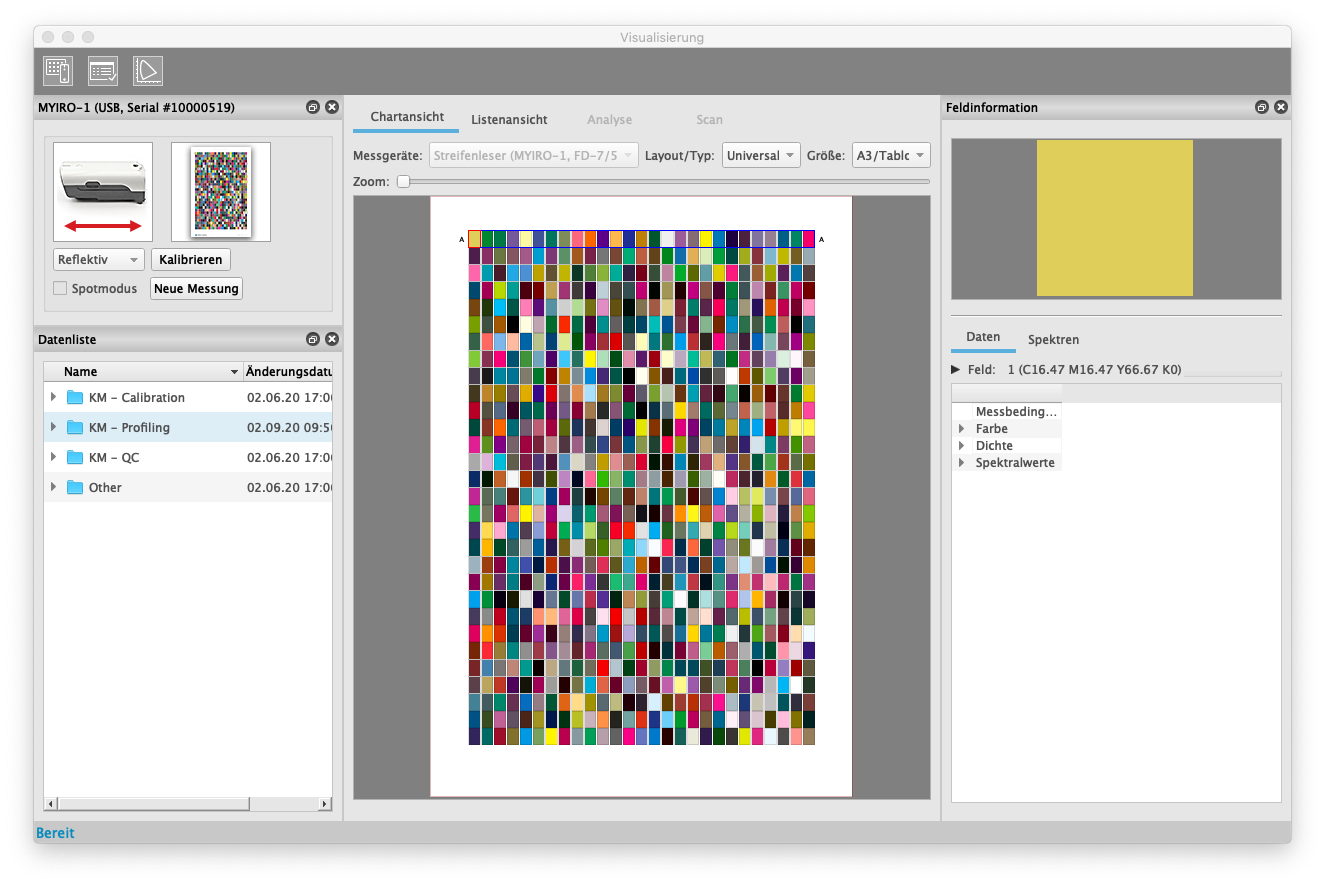
- Starten Sie „Measure“, verbinden Sie das gewünschte Messgerät und kalibrieren Sie es, wenn nötig.
- Wählen sie im Fenster „Data List“ den Messordner „Profiling“. Dieser Messordner enthält das CMYK-810-Profiling-Chart. Dieses Chart hat ein universelles Layout, das sowohl für Streifenleser (MYIRO-1, FD-7, FD-5BT, i1Pro) als auch das MYIRO-9(FD-9) geeignet ist. Für große Papierformate gibt es dieses Chart einseitig, für kleine Papierformate ist eine zweiseitige Version enthalten.
Das verbundene Messgerät und das universelle Layout sind bereits vorgewählt, wenn Sie diesen Messordner anklicken. Wählen Sie nun noch die gewünschte Papiergröße. - Das passende PDF zum Druck des Charts erhalten Sie nun über das Menü „File -> Open Printfile…“. Drucken Sie diese Datei nun mit Ihrem Drucksystem. Achten Sie dabei für die Erstellung eines neuen ICC-Profils darauf, dass die Profilkonvertierung bei diesem Profilierungs-Ausdruck deaktiviert ist.
- Messen Sie Ihren Ausdruck mit Ihrem Messgerät. Von Konica Minolta Messgeräten werden immer alle Messbedingungen (M0, M1, M2,…) erfasst. Sie können die gewünschten Parameter im Fenster „Patch Color“ deshalb auch nach der Messung jederzeit ändern.
- Nach der Messung starten Sie den Profiler von AccurioPro ColorManager über das Profiler-Icon oben in der Toolleiste. Dies öffnet das Profiler-Fenster und übergibt eine Messdatei mit den aktiven Messparametern. Im Profiler-Fenster können Sie dann die weiteren Parameter für die Profilberechnung wählen (siehe Werkzeuge: Profiler). Falls Sie ein externes Programm zur Berechnung des ICC-Profils verwenden möchten, können Sie nach der Messung alternativ auch eine CGATS-Messdatei exportieren (siehe Datei Export).
Weitere Details zur Bedienung finden Sie in Werkzeuge im Detail .
Arbeitsablauf Beispiel 2: Messung eines Qualitätssicherungs-Charts
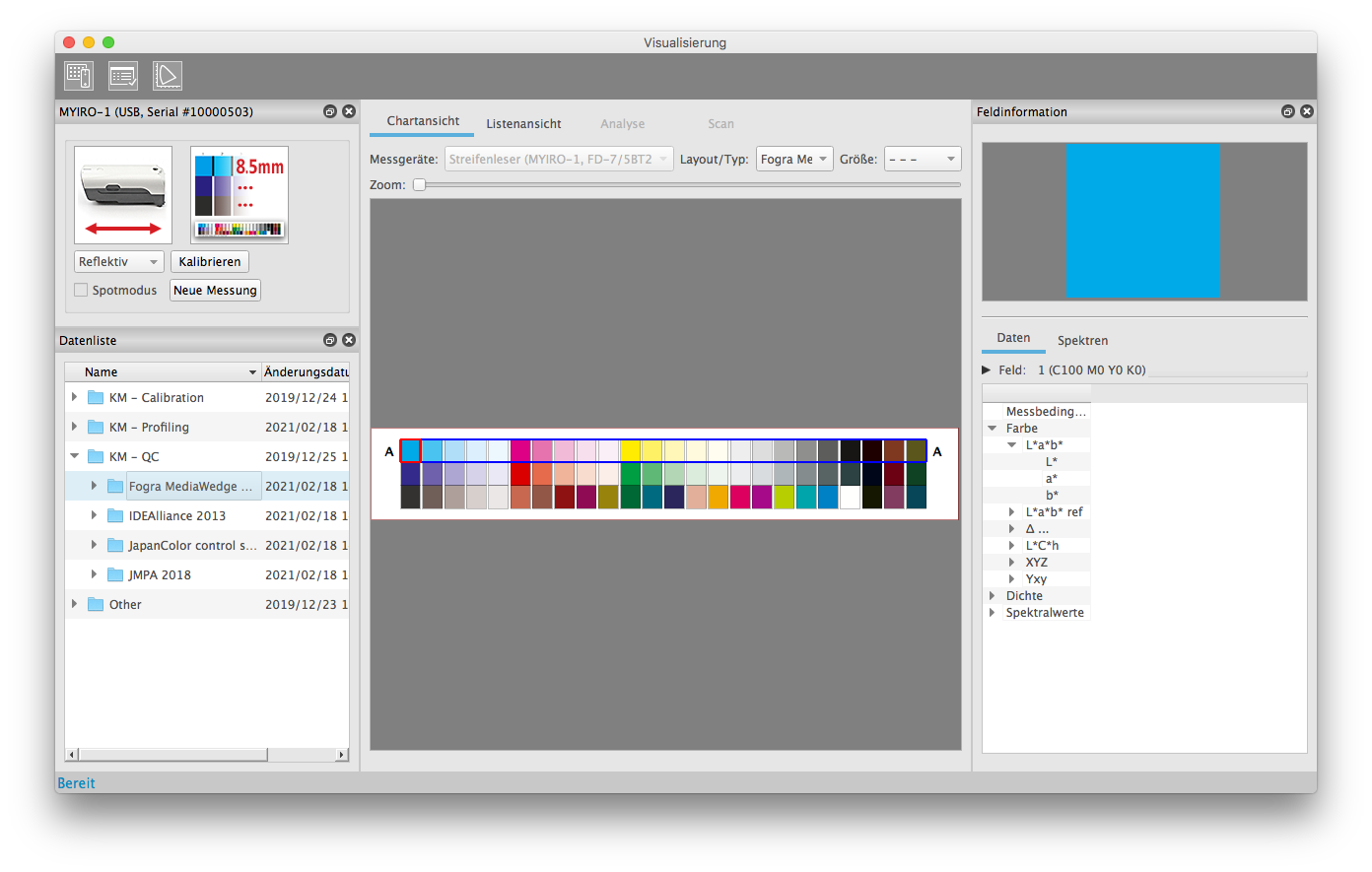
- Starten Sie „Measure“, verbinden Sie eines der Messgeräte und kalibrieren Sie es, wenn nötig.
- Wählen sie im Fenster „Data List“ den Messordner „QC\Fogra MediaWedge 3.0“. Dieser Messordner enthält verschiedene Layouts des Fogra Medienkeils.
Das verbundene Messgerät ist bereits vorgewählt. Je nach Messgerät können Sie die dazu kompatiblen Layouts wählen. Handmessgeräte werden je nach gewähltem Layout auch automatisch auf Spotmessung oder Streifenmessung eingestellt. - Falls Sie eine Medienkeil-Druckdatei zur Platzierung auf Ihrem Probedruck benötigen, können Sie dies über das Menü „File -> Open Printfile…“ abspeichern.
- Messen Sie Ihren Ausdruck mit Ihrem Messgerät.
- Nach der Messung starten Sie zur Auswertung das Werkzeuge Analyze und wählen die gewünschten Auswerteparameter (siehe Werkzeuge: Analyze).
Weitere Details zur Bedienung finden Sie in Werkzeuge im Detail.
 in der oberen rechten Ecke einer Seite klicken oder tippen, wechselt es zu
in der oberen rechten Ecke einer Seite klicken oder tippen, wechselt es zu  und wird als Lesezeichen registriert.
und wird als Lesezeichen registriert.